كيفية التبديل إلى باقة اشتراك مختلفة
يمكنك تبديل اشتراكك في Apple إلى نوع مختلف، مثل باقة شهرية أو باقة سنوية أو باقة طلاب.
تبديل باقة اشتراكك
تغيير باقة الاشتراكتبديل باقة اشتراكك على iPhone أو iPad أو Apple Vision Pro
افتح تطبيق "الإعدادات".
اضغط على اسمك، ثم اضغط على "الاشتراكات".
اضغط على الاشتراك الذي تريد تغييره.
اضغط على "رؤية كل الباقات"، ثم اتبع التعليمات التي تظهر على الشاشة لإكمال عملية الشراء.

يمكنك أيضًا إلغاء اشتراكك. إذا كان اشتراكك الجديد يتضمن المشاركة العائلية، فتعرَّف على كيفية إضافة أحد أفراد العائلة إلى اشتراكك.
تبديل باقة اشتراكك على Mac
افتح تطبيق App Store.
انقر على اسمك في الشريط الجانبي. إذا لم تتمكن من العثور على اسمك، فانقر على "تسجيل الدخول".
انقر على "إعدادات الحساب". قد تتم مطالبتك بتسجيل الدخول.
قم بالتمرير إلى "الاشتراكات"، ثم انقر على "إدارة".
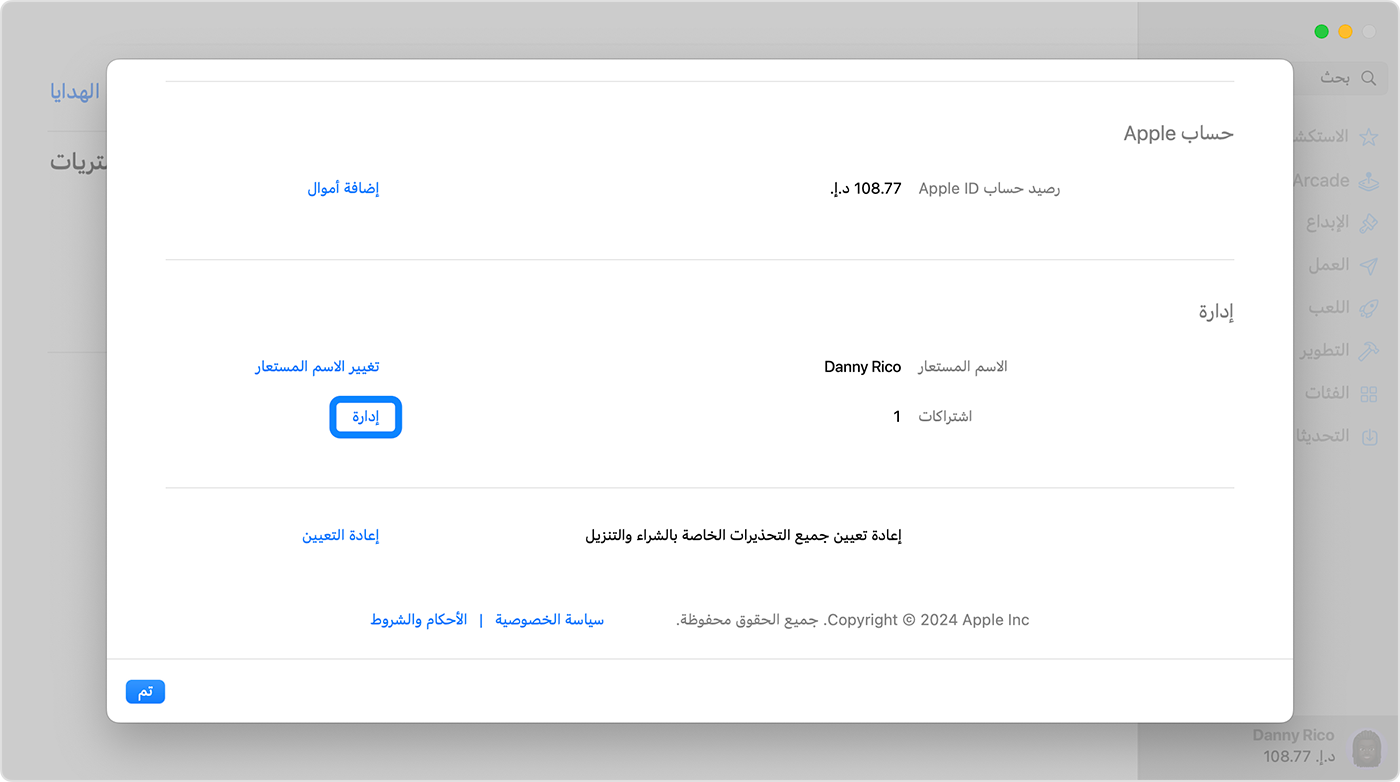
بجانب الاشتراك الذي تريد تغييره، انقر على "تحرير".
حدد خيار اشتراك آخر.
يمكنك أيضًا إلغاء اشتراكك. إذا كان اشتراكك الجديد يتضمن المشاركة العائلية، فتعرَّف على كيفية إضافة أحد أفراد العائلة إلى اشتراكك.
تبديل باقة اشتراكك على جهاز كمبيوتر يعمل بنظام Windows
افتح تطبيق Apple Music أو تطبيق Apple TV.
انقر على اسمك في أسفل الشريط الجانبي، ثم اختر "عرض حسابي". قد يلزم تسجيل الدخول باستخدام Apple ID أولاً.
قم بالتمرير إلى "الاشتراكات"، ثم انقر على "إدارة".

بجانب الاشتراك الذي تريد تغييره، انقر على "تحرير".
حدد خيار اشتراك آخر.
يمكنك أيضًا إلغاء اشتراكك. إذا كان اشتراكك الجديد يتضمن المشاركة العائلية، فتعرَّف على كيفية إضافة أحد أفراد العائلة إلى اشتراكك.
يتم تقديم المعلومات حول المنتجات التي لم تُصنّعها Apple أو مواقع الويب المستقلة التي لا تخضع للمراقبة أو الاختبار من جانب Apple بدون توصيات أو موافقة. ولا تتحمّل Apple أية مسؤولية فيما يتعلق باختيار مواقع الويب والمنتجات التابعة لجهات خارجية أو أدائها أو استخدامها. ولا تُقدّم Apple أية ضمانات فيما يتعلق بدقة أو موثوقية مواقع الويب التابعة لجهات خارجية. اتصل بالبائع للحصول على المزيد من المعلومات.
